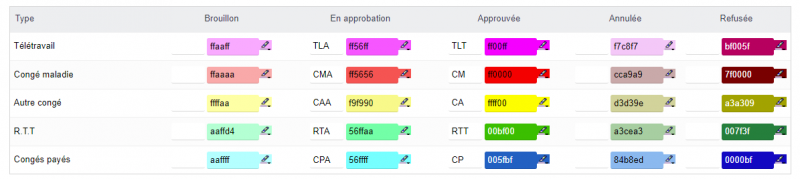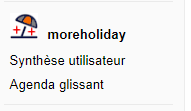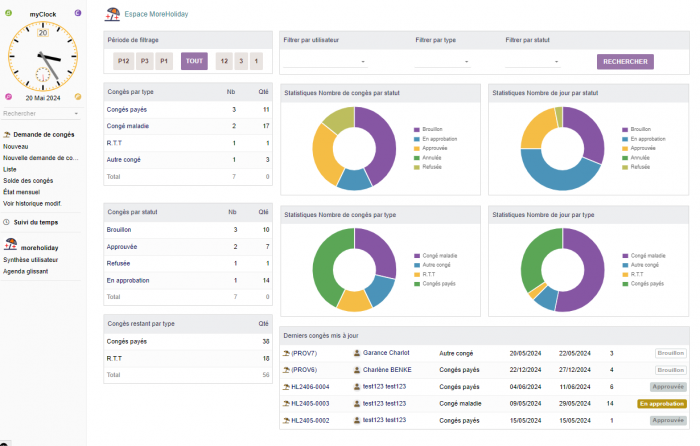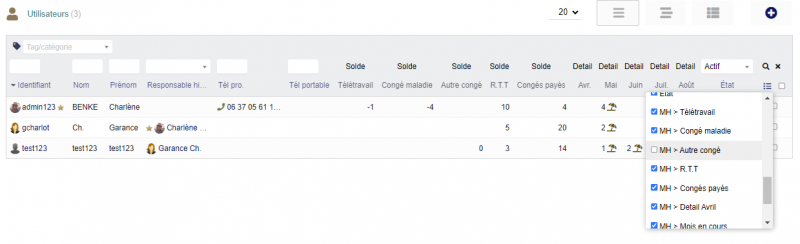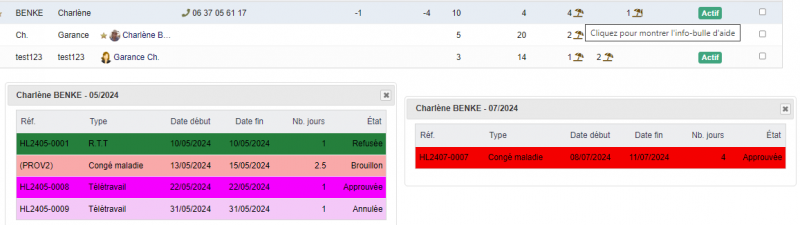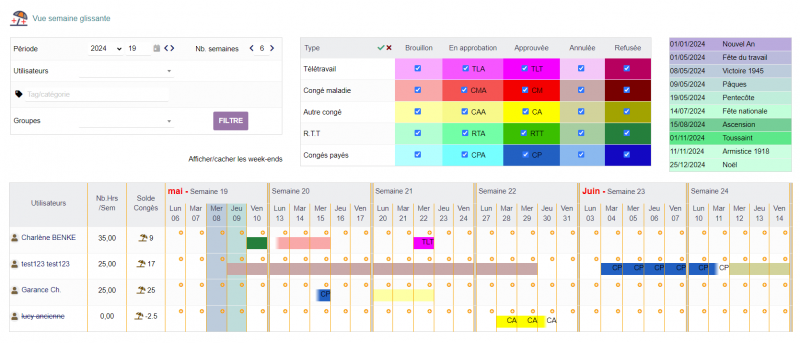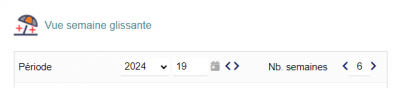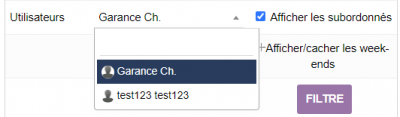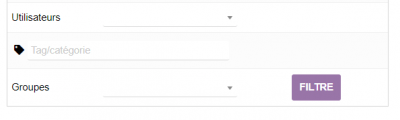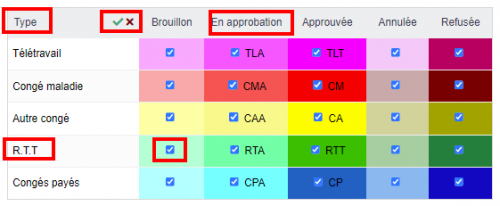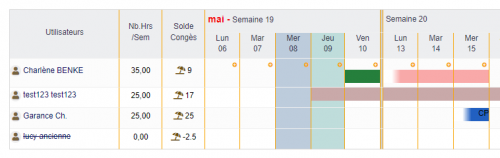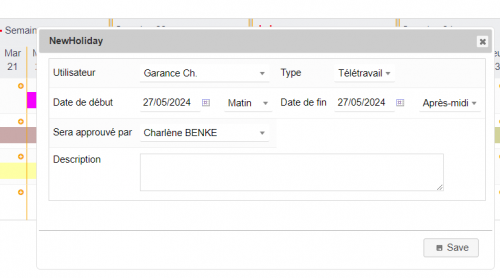MoreHoliday : Différence entre versions
Sauter à la navigation
Sauter à la recherche
| (5 révisions intermédiaires par le même utilisateur non affichées) | |||
| Ligne 158 : | Ligne 158 : | ||
| | | | ||
Le format des tableaux par défaut de dolibarr ne présente pas de lignes pour séparer les colonnes, mais il est possible d'en ajouter en le définissant dans le paramétrage du module. | Le format des tableaux par défaut de dolibarr ne présente pas de lignes pour séparer les colonnes, mais il est possible d'en ajouter en le définissant dans le paramétrage du module. | ||
| − | |||
| + | Les premières colonnes du tableau présente, l'identité du collaborateur, le nombre d'heure de travail par semaine défini et un accès au solde des congés du collaborateur par tooltip. | ||
| + | |||
| + | Les colonnes suivantes sont regroupées par semaine, la première semaine présente le mois de celle-ci. Les jours fériés sont colorées selon le paramétrage défini. | ||
| + | |||
| + | Quand un congé est présent sur une période, elle s'affiche avec la couleur (et/ou une abréviation) défini selon son type et le statut défini. | ||
| + | Si la période de congé ne débute pas un matin ou ne se termine pas un après-midi, la zone est partiellement colorée | ||
| + | |} | ||
==== Visualiser une demande de congé existante ==== | ==== Visualiser une demande de congé existante ==== | ||
| + | {| class="wikitable" | ||
| + | |- style="vertical-align:top;" | ||
| + | | [[File:Moreholiday-popup-conge.png|500px]] | ||
| + | | Quand on clique sur une période de congé, un popup apparait présentant son détail. | ||
| + | Il est possible d'avoir plusieurs popup ouvertes à la fois (non modal) | ||
| + | Selon l'habilitation de l'utilisateur et le statut de la demande de congé il est possible de réaliser diverses actions. | ||
| + | |} | ||
| + | |||
==== Réaliser une demande de congé ==== | ==== Réaliser une demande de congé ==== | ||
| + | {| class="wikitable" | ||
| + | |- style="vertical-align:top;" | ||
| + | | [[File:Moreholiday-popup-nouveau.png|500px]] | ||
| + | | Il est possible de créer une demande de congé directement en cliquant sur l'icone en haut à gauche d'une cellule de tableau | ||
| + | à l'ouverture du popup, on présaisie l'utilisateur, la date de début et de fin selon la cellule où l'icone a été cliqué. | ||
| + | |} | ||
Version actuelle datée du 30 mai 2024 à 18:14

|
Ce module Améliore la gestion les congés natives de Dolibarr en y ajoutant :
|
Sommaire
Présentation
Le module MoreHoliday permet de gérer de manière intuitive les congés dans dolibarr. Il se base sur les habilitations, dictionnaires, tables et données natives sans en altérer la structure.
Le module Moreholiday s'installe comme n'importe quel autre module et ajoute des menus supplémentaires à l'espace de Gestion des Ressources Humaines (GRH)
Paramétrages
L'accès à l'administration du module s'effectue depuis la liste des modules en cliquant sur l'icone d'engrenage en bout de ligne ou la boite associé à celui-ci. L'écran d'administration se décompose en 3 parties
Paramétrage des couleurs selon le type et le statut des congés
Paramétrage des couleurs pour les jours fériés
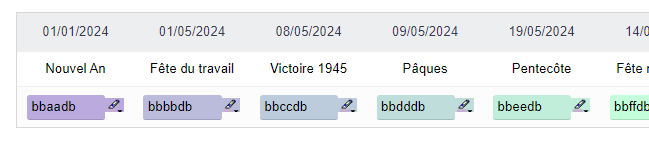
|
La deuxième partie de l'écran permet de définir une couleur pour les jours fériées.
Ces couleurs permettent de visualiser les jours fériées actif sur la page des semaines glissantes. |
Paramètres additionnels
Menu de l'application
Le module ajoute 3 menus dans la partie RH
Espace MoreHoliday
Synthèse utilisateur
| Pour permettre l'accès à cette page, il avoir les droits d'accès en lecture aux utilisateurs |